現代では変換できない古い音声ファイルをwavやmp3に変換してみる
- SoundVQ(.vql, .vqf)ファイル
- .mrl(.mrm)ファイル
- SMAF(.mmf)ファイル
- Shorten(.shn)ファイル
もはや何の拡張子なのか連想できず、まともに再生すらできないファイル形式を変換する記事です。
結論を述べると、対応しているプレイヤーで再生し、Audacityで録音することで変換できます。
ちなみに下記の記事を書く(+動画制作)ときに必要になったので、その備忘録がこの記事になります。
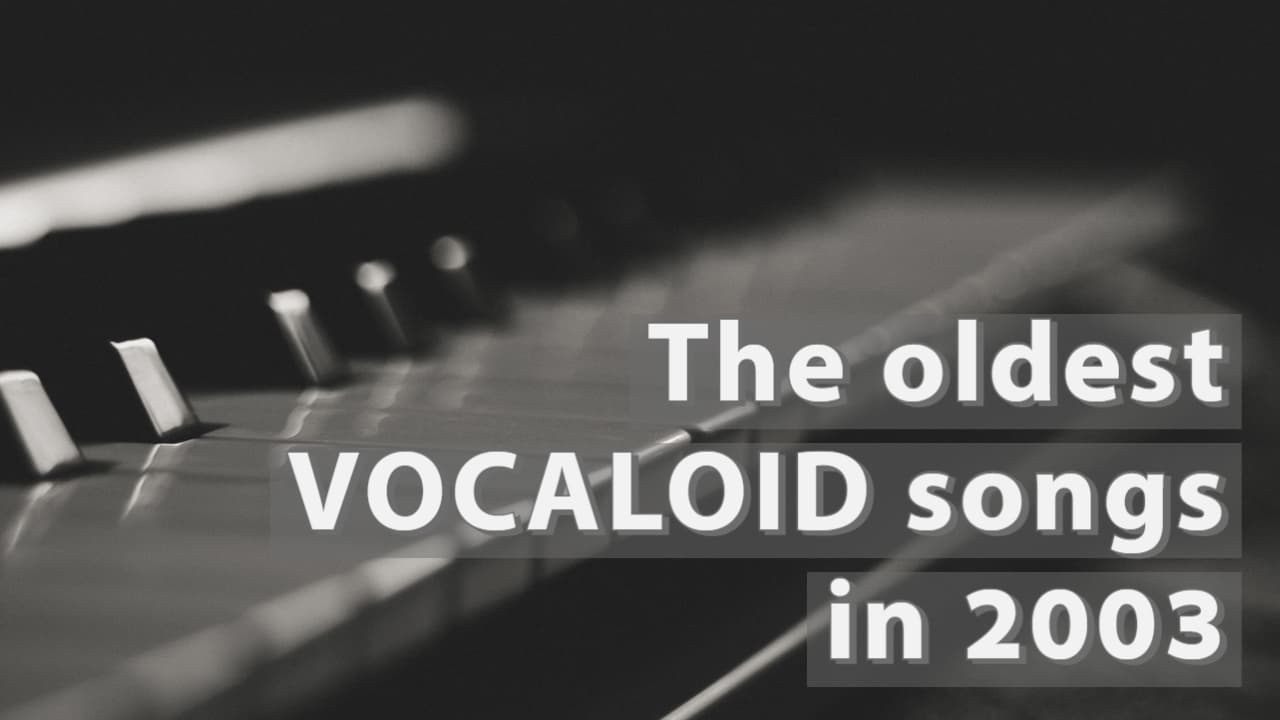
まずは対応プレイヤーを探す
まずは再生環境を用意しましょう。
以下に記載がないファイル形式でも、探せば見つかると思います。
.vqlか.vqfファイルの場合
.vqfファイルはVLC media playerやMidRadio Player(ミッドラジオプレーヤ)で再生できます。
比較的再生しやすい方ですね。

余談ですが、インストールしたMidRadio PlayerのMidRadio.exeを見ると更新日時が2007/04/26 17:37(バージョンは7.2.1.1)になっています。最も若いDLLファイルも2007/05/09 15:45。さすがに古いですね。ちなみに最初のバージョンは1999年6月25日にリリースされています。
.vqlファイルの場合、中身から.vqfファイルを取り出す必要があります。
.vqlファイルそのものは単なるテキストファイルであり、メモ帳などで開けます。

この.vqfファイルのリンク先が消失していた場合は、音声データが残っていないということになります。
再生不可能です。
ただ、インターネット上にアップロードされていたファイルなら諦めるのは少し早いです。
Internet ArchiveのWayback Machineを使えば何とかサルベージできるかもしれません。
上記こそがまさしくその例です。
.vqlファイルの中にあるURLをWayback Machineで検索し、.vqfファイルをサルベージし、MidRadio Playerで再生した音源が「Kimi no uwasa」です。
.mrlか.mrmファイルの場合
.mrlファイルと.mrmファイルはMidRadio Player(ミッドラジオプレーヤ)で再生できます。

余談ですが、.mrlファイルはかつてYAMAHAが運営していた「プレイヤーズ王国」でよく使われていました。
後に「MySoundユーザースペース」に名称を変更するも、2009年12月22日にサイトを閉鎖します。
兵どもが夢の跡。歴史を感じますね。
.mrlファイルも再生可能ですが、再生時にエラーメッセージが表示された場合、復元作業が必要です。
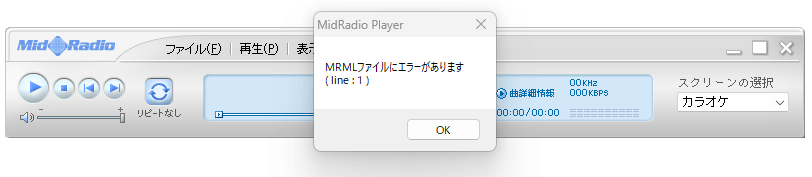
.mrlファイルも.vqlと同じでテキストデータとして開けるので、メモ帳などで開いてみましょう。
中身から.mrmファイルを取り出すことができます。
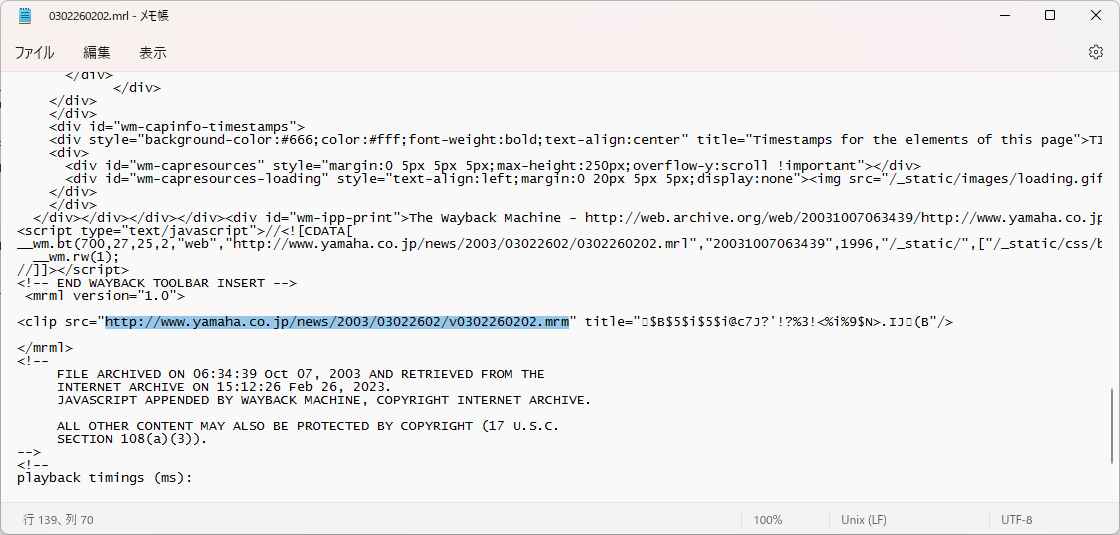
この.mrmファイルのリンク先が消失していた場合は、音声データが残っていないということになります。
再生不可能です。
ただ、インターネット上にアップロードされていたファイルなら諦めるのは少し早いです。
Internet ArchiveのWayback Machineを使えば何とかサルベージできるかもしれません。
上記こそがまさしくその例です。
.mrlファイルの中にあるURLをWayback Machineで検索し、.mrmファイルをサルベージし、MidRadio Playerで再生した音源が「さらさら雪景色」です。
.mmfファイルの場合
.mmfファイルはMidRadio Player(ミッドラジオプレーヤ)で再生できます。
自分で再生したことはありませんが、公式サイトに下記の記載があります。
再生可能ファイル:MIDIファイル(拡張子".mid")、SMAFファイル(拡張子".mmf")、SoundVQファイル(拡張子".vqf")、MP3ファイル(拡張子 ".mp3")、WAVEファイル(拡張子".wav")、MRMファイル(拡張子".mrm")、MRLファイル(拡張子".mrl")
https://download.music-eclub.com/midradio/detail.html
.shnファイルの場合
.shnファイルはWinAmpとShnAmpプラグインで再生できます。
ShnAmpのページは消失しているため、Wayback Machineのアーカイブからダウンロードすることになります。
最終更新日が2006年12月16日!
ちなみにmacOSだとXLDを使って再生できるようです。
下記のブログにはffmpegを使って.shnを.flacに変換する方法も記載されていました。あれ、この記事の趣旨崩れたな……
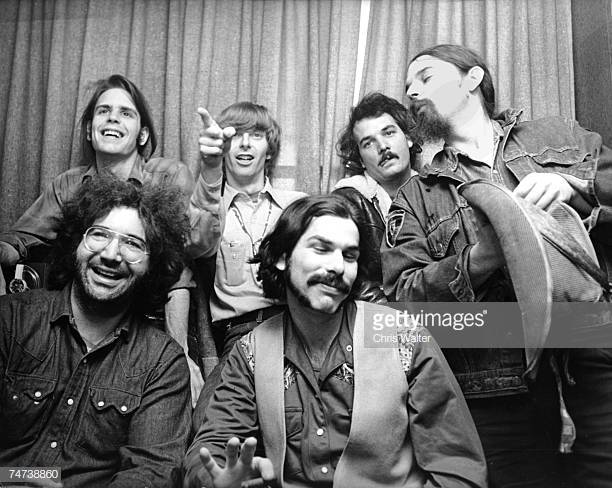
ちなみに私は自分で再生したことがありません。
あくまでこれらは調べただけの情報で試していませんので注意。
Audacityで録音
再生環境の準備ができたら、Audacityをダウンロードして起動してください。
やることはシンプル。
PC内で流れている音声を録音するだけです。
Windowsであれば「Windows WASAPI」「スピーカー」を選んでください。
(この辺の設定は環境に依存するので、上手くいかなければご自身で調べてください)
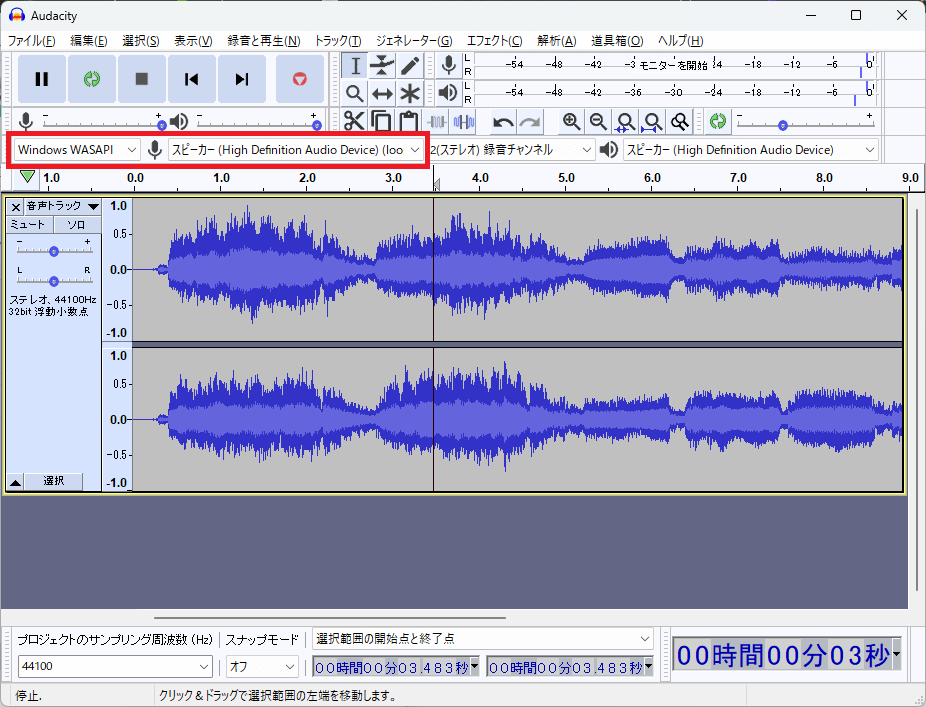
あとは再生開始と同じタイミングで●ボタンを押せば録音が開始します。
再生終了と同じタイミングで再度ボタンを押して、録音を終了しましょう。
ちなみに録音方法の関係上、Windowsの通知音などが鳴るとその音も入ってしまうので注意。
たぶんAudacityのWASAPIって排他モードじゃなくて共有モードだよね
再生開始と●ボタンを押すタイミングで本来の再生時間とズレるので、Audacity上で波形がない時間をカットして時間を調節しましょう。
作業が終わったら[ファイル]-[書き出し]で好きな形式を選んでください。
.wav、.mp3、.oggなどに変換可能です。
